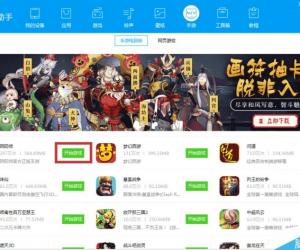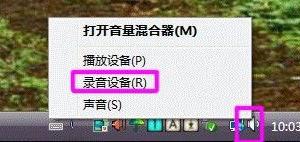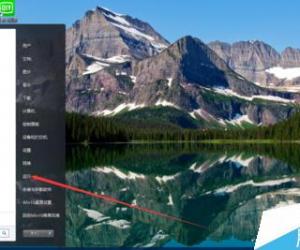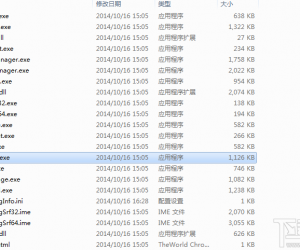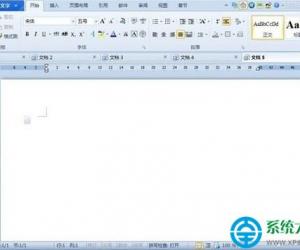腾讯会议如何放大主持人屏幕?体验大屏观感
发布时间:2020-05-08 15:09:43作者:知识屋
腾讯会议不仅支持企业在线召开会议,还支持师生通过该软件进行相关的互动。在使用过程中,很多用户都说感觉它的屏幕太小了,看久了眼睛容易累,就问到腾讯会议怎么放大主持人屏幕这个问题。为了解决这一问题,本文将分别讲述手机端和电脑版的腾讯会议放大主持人屏幕的方法,让大家在看会议直播时拥有更佳的视觉体验。
腾讯会议如何放大主持人屏幕?
手机端
1、观看主持人直播视频时,用户想要放大主持人屏幕的话,就如下图那样,按住视频的画面向右边慢慢拖动,就可以全屏观看了。
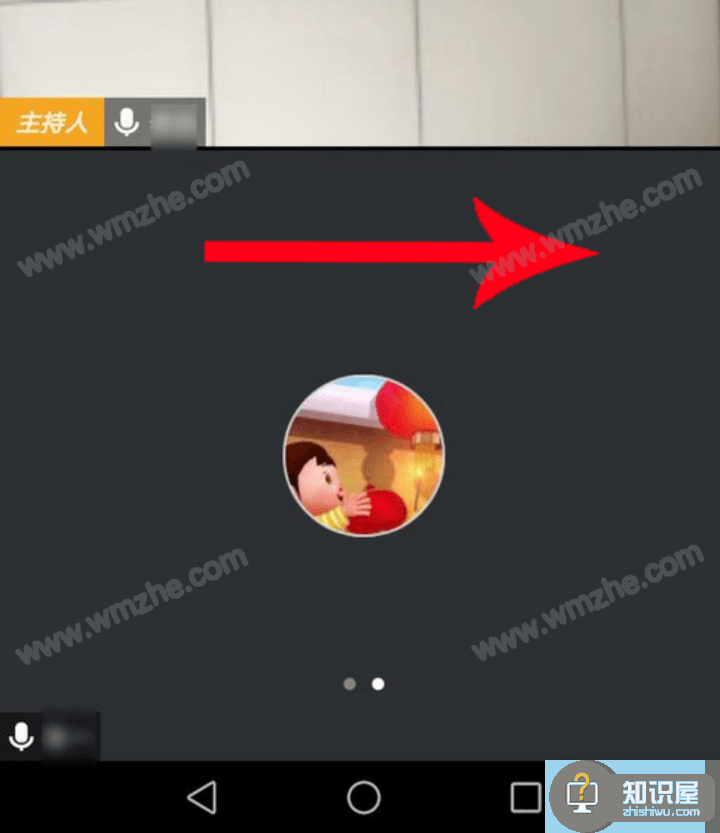
2、如果是想放大主持人的共享屏幕,那就在腾讯会议的共享屏幕界面中,参考下图的操作,同时用两根手指按住屏幕向相反方向拖动即可全屏。
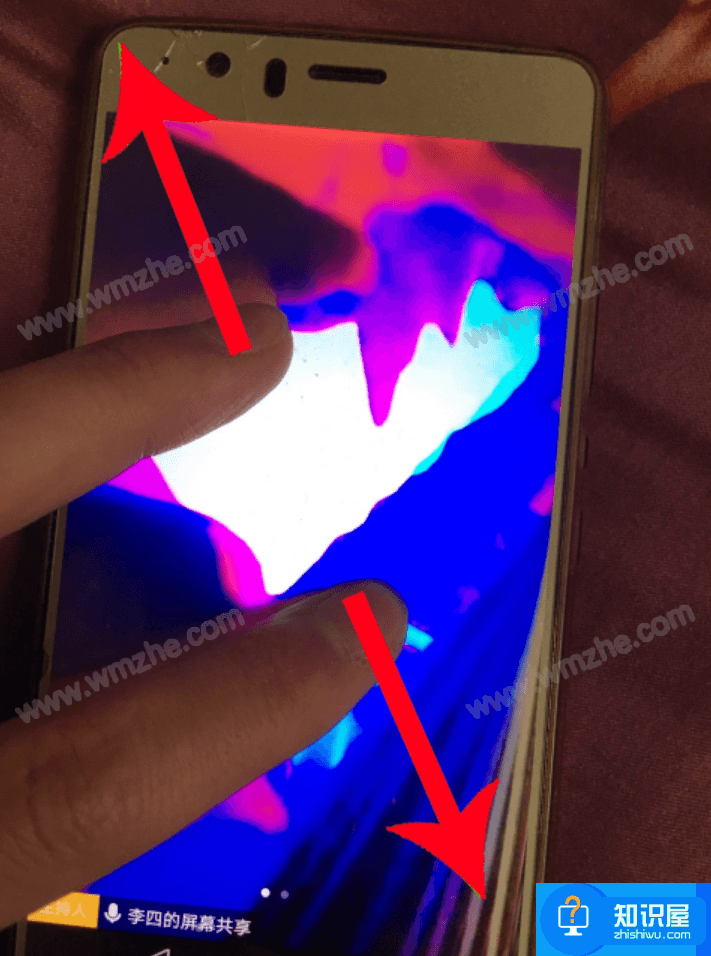
电脑端
1、如果是腾讯会议电脑版想要放大主持人屏幕,那么就可以在直播视频中,将电脑鼠标移至开会界面的右上方,点击“全屏”图标。
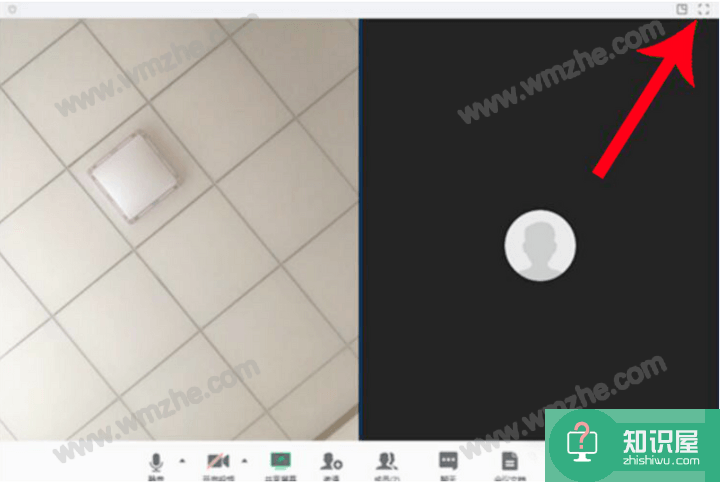
2、接下来,会看到腾讯会议的界面中出现了一个箭头方向按钮,如下图,点击该按钮。
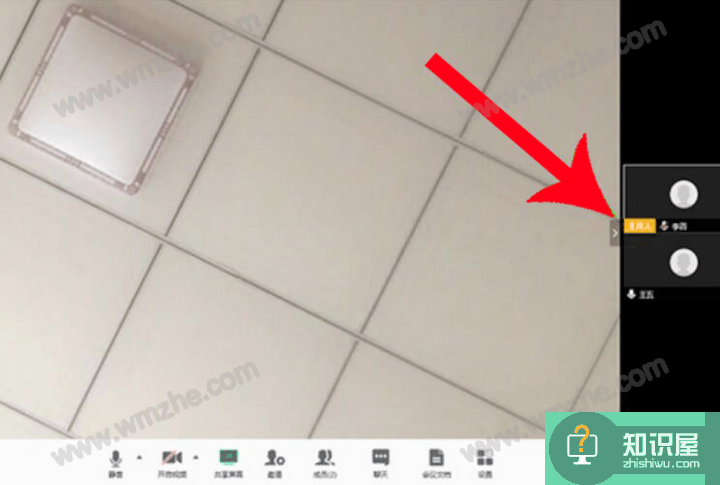
3、此时,用户便可以发现电脑版的腾讯会议已经放大了主持人屏幕。
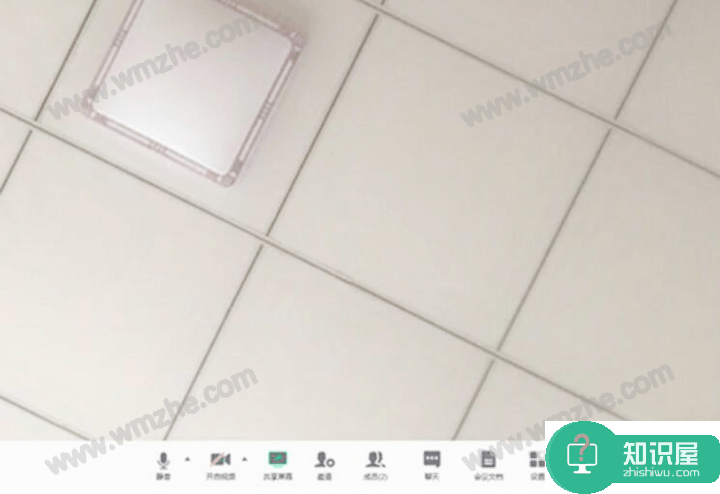
4、如果用户是想放大主持人的共享屏幕,那就在电脑版的共享屏幕界面右上方点击“全屏”图标,一键实现全屏观看。
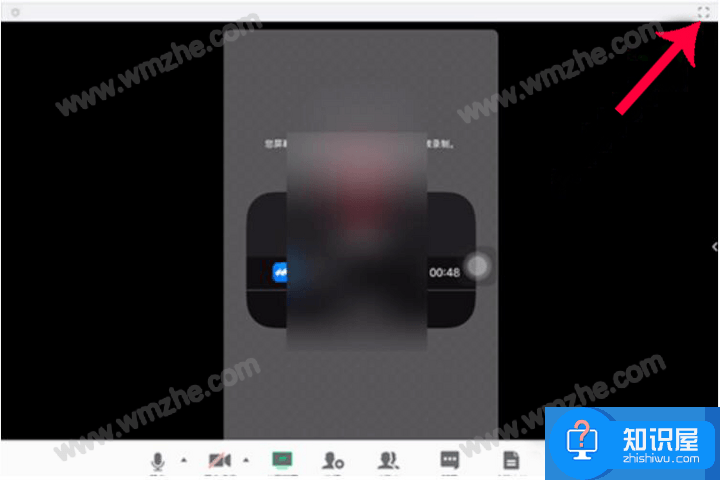
腾讯会议不仅手机端,电脑版也同样可以实现放大主持人屏幕的需求。当不需要放大主持人屏幕时,直接点击退出全屏即可。
知识阅读
软件推荐
更多 >-
1
 一寸照片的尺寸是多少像素?一寸照片规格排版教程
一寸照片的尺寸是多少像素?一寸照片规格排版教程2016-05-30
-
2
新浪秒拍视频怎么下载?秒拍视频下载的方法教程
-
3
监控怎么安装?网络监控摄像头安装图文教程
-
4
电脑待机时间怎么设置 电脑没多久就进入待机状态
-
5
农行网银K宝密码忘了怎么办?农行网银K宝密码忘了的解决方法
-
6
手机淘宝怎么修改评价 手机淘宝修改评价方法
-
7
支付宝钱包、微信和手机QQ红包怎么用?为手机充话费、淘宝购物、买电影票
-
8
不认识的字怎么查,教你怎样查不认识的字
-
9
如何用QQ音乐下载歌到内存卡里面
-
10
2015年度哪款浏览器好用? 2015年上半年浏览器评测排行榜!